USB JEEP COMPASS 2019 Brugs- og vedligeholdelsesvejledning (in Danish)
[x] Cancel search | Manufacturer: JEEP, Model Year: 2019, Model line: COMPASS, Model: JEEP COMPASS 2019Pages: 388, PDF Size: 6.66 MB
Page 13 of 388
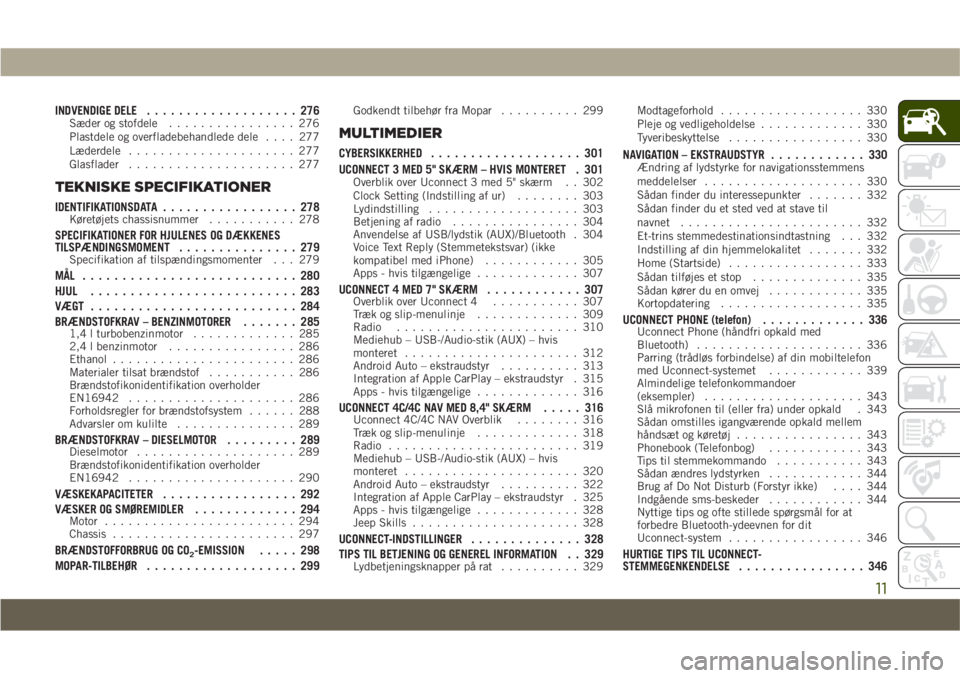
INDVENDIGE DELE................... 276Sæder og stofdele ................ 276
Plastdele og overfladebehandlede dele .... 277
Læderdele ..................... 277
Glasflader ..................... 277
TEKNISKE SPECIFIKATIONER
IDENTIFIKATIONSDATA ................. 278Køretøjets chassisnummer ........... 278
SPECIFIKATIONER FOR HJULENES OG DÆKKENES
TILSPÆNDINGSMOMENT............... 279
Specifikation af tilspændingsmomenter . . . 279
MÅL ........................... 280
HJUL.......................... 283
VÆGT .......................... 284
BRÆNDSTOFKRAV – BENZINMOTORER ....... 285
1,4 l turbobenzinmotor............. 285
2,4 l benzinmotor ................ 286
Ethanol ....................... 286
Materialer tilsat brændstof ........... 286
Brændstofikonidentifikation overholder
EN16942 ..................... 286
Forholdsregler for brændstofsystem ...... 288
Advarsler om kulilte ............... 289
BRÆNDSTOFKRAV – DIESELMOTOR ......... 289Dieselmotor.................... 289
Brændstofikonidentifikation overholder
EN16942 ..................... 290
VÆSKEKAPACITETER ................. 292
VÆSKER OG SMØREMIDLER ............. 294
Motor........................ 294
Chassis ....................... 297
BRÆNDSTOFFORBRUG OG CO2-EMISSION ..... 298
MOPAR-TILBEHØR ................... 299
Godkendt tilbehør fra Mopar .......... 299
MULTIMEDIER
CYBERSIKKERHED................... 301
UCONNECT 3 MED 5" SKÆRM – HVIS MONTERET . 301
Overblik over Uconnect 3 med 5" skærm . . 302
Clock Setting (Indstilling af ur) ........ 303
Lydindstilling ................... 303
Betjening af radio ................ 304
Anvendelse af USB/lydstik (AUX)/Bluetooth . 304
Voice Text Reply (Stemmetekstsvar) (ikke
kompatibel med iPhone) ............ 305
Apps - hvis tilgængelige ............. 307
UCONNECT 4 MED 7" SKÆRM ............ 307Overblik over Uconnect 4........... 307
Træk og slip-menulinje ............. 309
Radio ....................... 310
Mediehub – USB-/Audio-stik (AUX) – hvis
monteret ...................... 312
Android Auto – ekstraudstyr .......... 313
Integration af Apple CarPlay – ekstraudstyr . 315
Apps - hvis tilgængelige ............. 316
UCONNECT 4C/4C NAV MED 8,4" SKÆRM ..... 316Uconnect 4C/4C NAV Overblik........ 316
Træk og slip-menulinje ............. 318
Radio ........................ 319
Mediehub – USB-/Audio-stik (AUX) – hvis
monteret ...................... 320
Android Auto – ekstraudstyr .......... 322
Integration af Apple CarPlay – ekstraudstyr . 325
Apps - hvis tilgængelige ............. 328
Jeep Skills ..................... 328
UCONNECT-INDSTILLINGER .............. 328
TIPS TIL BETJENING OG GENEREL INFORMATION . . 329
Lydbetjeningsknapper på rat .......... 329Modtageforhold
.................. 330
Pleje og vedligeholdelse ............. 330
Tyveribeskyttelse ................. 330
NAVIGATION – EKSTRAUDSTYR ............ 330Ændring af lydstyrke for navigationsstemmens
meddelelser.................... 330
Sådan finder du interessepunkter ....... 332
Sådan finder du et sted ved at stave til
navnet ....................... 332
Et-trins stemmedestinationsindtastning . . . 332
Indstilling af din hjemmelokalitet ....... 332
Home (Startside) ................. 333
Sådan tilføjes et stop .............. 335
Sådan kører du en omvej ............ 335
Kortopdatering .................. 335
UCONNECT PHONE (telefon) ............. 336Uconnect Phone (håndfri opkald med
Bluetooth)..................... 336
Parring (trådløs forbindelse) af din mobiltelefon
med Uconnect-systemet ............ 339
Almindelige telefonkommandoer
(eksempler) .................... 343
Slå mikrofonen til (eller fra) under opkald . 343
Sådan omstilles igangværende opkald mellem
håndsæt og køretøj ................ 343
Phonebook (Telefonbog) ............ 343
Tips til stemmekommando ........... 343
Sådan ændres lydstyrken ............ 344
Brug af Do Not Disturb (Forstyr ikke) .... 344
Indgående sms-beskeder ............ 344
Nyttige tips og ofte stillede spørgsmål for at
forbedre Bluetooth-ydeevnen for dit
Uconnect-system ................. 346
HURTIGE TIPS TIL UCONNECT-
STEMMEGENKENDELSE ................ 346
11
Page 16 of 388
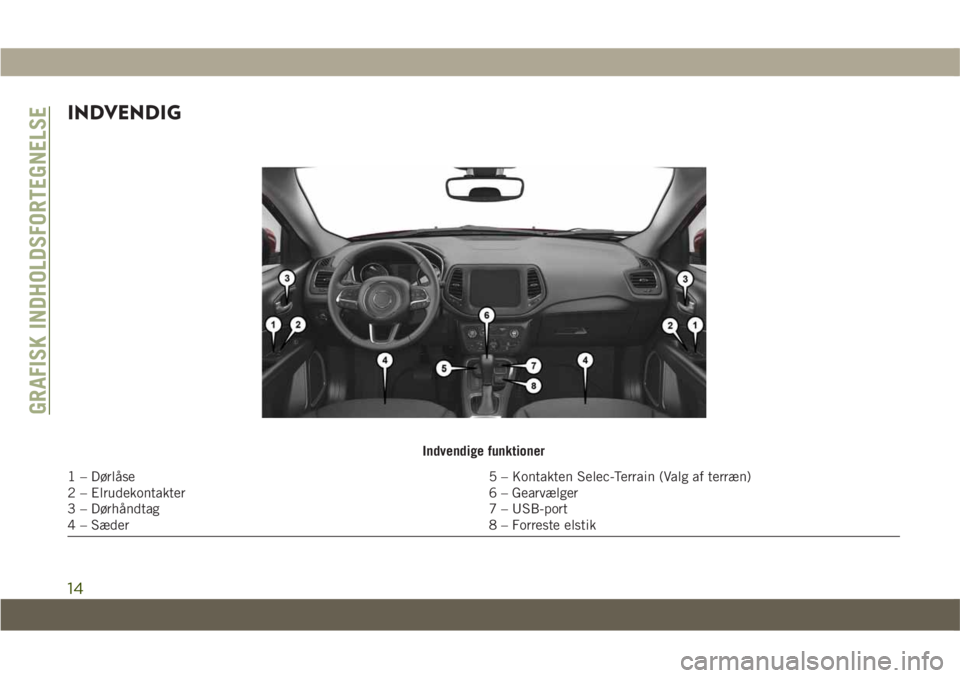
INDVENDIG
Indvendige funktioner
1 – Dørlåse5 – Kontakten Selec-Terrain (Valg af terræn)
2 – Elrudekontakter 6 – Gearvælger
3 – Dørhåndtag 7 – USB-port
4 – Sæder 8 – Forreste elstik
GRAFISK INDHOLDSFORTEGNELSE
14
Page 215 of 388
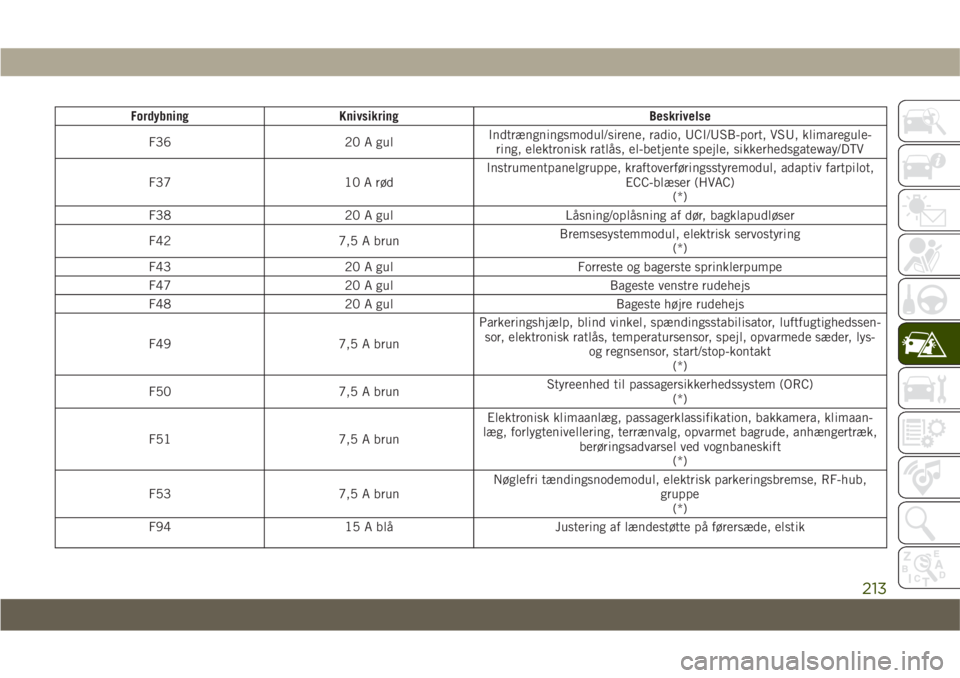
FordybningKnivsikring Beskrivelse
F36 20 A gulIndtrængningsmodul/sirene, radio, UCI/USB-port, VSU, klimaregule-
ring, elektronisk ratlås, el-betjente spejle, sikkerhedsgateway/DTV
F37 10 A rødInstrumentpanelgruppe, kraftoverføringsstyremodul, adaptiv fartpilot,
ECC-blæser (HVAC)(*)
F38 20 A gul Låsning/oplåsning af dør, bagklapudløser
F42 7,5 A brun Bremsesystemmodul, elektrisk servostyring
(*)
F43 20 A gul Forreste og bagerste sprinklerpumpe
F47 20 A gul Bageste venstre rudehejs
F48 20 A gul Bageste højre rudehejs
F49 7,5 A brunParkeringshjælp, blind vinkel, spændingsstabilisator, luftfugtighedssen-
sor, elektronisk ratlås, temperatursensor, spejl, opvarmede sæder, lys- og regnsensor, start/stop-kontakt(*)
F50 7,5 A brun Styreenhed til passagersikkerhedssystem (ORC)
(*)
F51 7,5 A brunElektronisk klimaanlæg, passagerklassifikation, bakkamera, klimaan-
læg, forlygtenivellering, terrænvalg, opvarmet bagrude, anhængertræk, berøringsadvarsel ved vognbaneskift(*)
F53 7,5 A brunNøglefri tændingsnodemodul, elektrisk parkeringsbremse, RF-hub,
gruppe(*)
F94 15 A blå Justering af lændestøtte på førersæde, elstik
213
Page 303 of 388
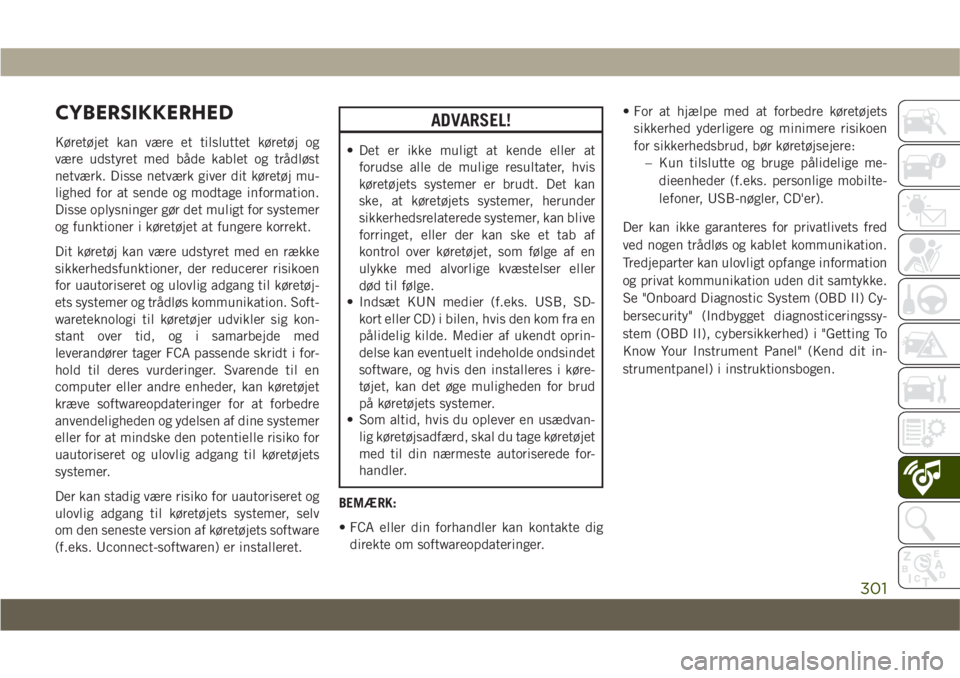
CYBERSIKKERHED
Køretøjet kan være et tilsluttet køretøj og
være udstyret med både kablet og trådløst
netværk. Disse netværk giver dit køretøj mu-
lighed for at sende og modtage information.
Disse oplysninger gør det muligt for systemer
og funktioner i køretøjet at fungere korrekt.
Dit køretøj kan være udstyret med en række
sikkerhedsfunktioner, der reducerer risikoen
for uautoriseret og ulovlig adgang til køretøj-
ets systemer og trådløs kommunikation. Soft-
wareteknologi til køretøjer udvikler sig kon-
stant over tid, og i samarbejde med
leverandører tager FCA passende skridt i for-
hold til deres vurderinger. Svarende til en
computer eller andre enheder, kan køretøjet
kræve softwareopdateringer for at forbedre
anvendeligheden og ydelsen af dine systemer
eller for at mindske den potentielle risiko for
uautoriseret og ulovlig adgang til køretøjets
systemer.
Der kan stadig være risiko for uautoriseret og
ulovlig adgang til køretøjets systemer, selv
om den seneste version af køretøjets software
(f.eks. Uconnect-softwaren) er installeret.
ADVARSEL!
• Det er ikke muligt at kende eller atforudse alle de mulige resultater, hvis
køretøjets systemer er brudt. Det kan
ske, at køretøjets systemer, herunder
sikkerhedsrelaterede systemer, kan blive
forringet, eller der kan ske et tab af
kontrol over køretøjet, som følge af en
ulykke med alvorlige kvæstelser eller
død til følge.
• Indsæt KUN medier (f.eks. USB, SD-
kort eller CD) i bilen, hvis den kom fra en
pålidelig kilde. Medier af ukendt oprin-
delse kan eventuelt indeholde ondsindet
software, og hvis den installeres i køre-
tøjet, kan det øge muligheden for brud
på køretøjets systemer.
• Som altid, hvis du oplever en usædvan-
lig køretøjsadfærd, skal du tage køretøjet
med til din nærmeste autoriserede for-
handler.
BEMÆRK:
• FCA eller din forhandler kan kontakte dig direkte om softwareopdateringer. • For at hjælpe med at forbedre køretøjets
sikkerhed yderligere og minimere risikoen
for sikkerhedsbrud, bør køretøjsejere: – Kun tilslutte og bruge pålidelige me-
dieenheder (f.eks. personlige mobilte-
lefoner, USB-nøgler, CD'er).
Der kan ikke garanteres for privatlivets fred
ved nogen trådløs og kablet kommunikation.
Tredjeparter kan ulovligt opfange information
og privat kommunikation uden dit samtykke.
Se "Onboard Diagnostic System (OBD II) Cy-
bersecurity" (Indbygget diagnosticeringssy-
stem (OBD II), cybersikkerhed) i "Getting To
Know Your Instrument Panel" (Kend dit in-
strumentpanel) i instruktionsbogen.
301
Page 305 of 388
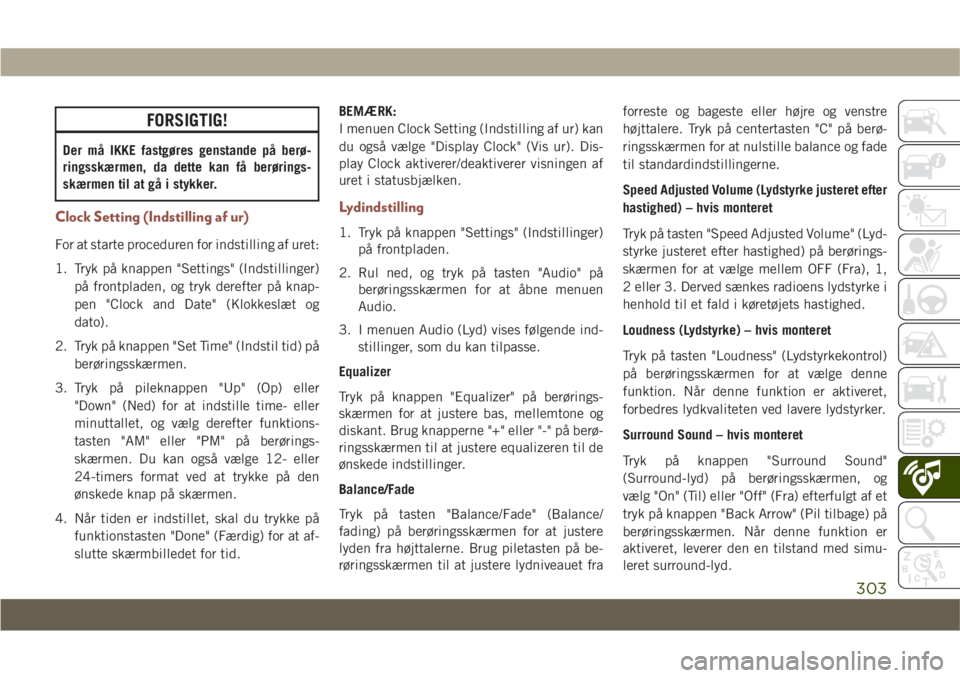
FORSIGTIG!
Der må IKKE fastgøres genstande på berø-
ringsskærmen, da dette kan få berørings-
skærmen til at gå i stykker.
Clock Setting (Indstilling af ur)
For at starte proceduren for indstilling af uret:
1. Tryk på knappen "Settings" (Indstillinger)på frontpladen, og tryk derefter på knap-
pen "Clock and Date" (Klokkeslæt og
dato).
2. Tryk på knappen "Set Time" (Indstil tid) på berøringsskærmen.
3. Tryk på pileknappen "Up" (Op) eller "Down" (Ned) for at indstille time- eller
minuttallet, og vælg derefter funktions-
tasten "AM" eller "PM" på berørings-
skærmen. Du kan også vælge 12- eller
24-timers format ved at trykke på den
ønskede knap på skærmen.
4. Når tiden er indstillet, skal du trykke på funktionstasten "Done" (Færdig) for at af-
slutte skærmbilledet for tid. BEMÆRK:
I menuen Clock Setting (Indstilling af ur) kan
du også vælge "Display Clock" (Vis ur). Dis-
play Clock aktiverer/deaktiverer visningen af
uret i statusbjælken.
Lydindstilling
1. Tryk på knappen "Settings" (Indstillinger)
på frontpladen.
2. Rul ned, og tryk på tasten "Audio" på berøringsskærmen for at åbne menuen
Audio.
3. I menuen Audio (Lyd) vises følgende ind- stillinger, som du kan tilpasse.
Equalizer
Tryk på knappen "Equalizer" på berørings-
skærmen for at justere bas, mellemtone og
diskant. Brug knapperne "+" eller "-" på berø-
ringsskærmen til at justere equalizeren til de
ønskede indstillinger.
Balance/Fade
Tryk på tasten "Balance/Fade" (Balance/
fading) på berøringsskærmen for at justere
lyden fra højttalerne. Brug piletasten på be-
røringsskærmen til at justere lydniveauet fra forreste og bageste eller højre og venstre
højttalere. Tryk på centertasten "C" på berø-
ringsskærmen for at nulstille balance og fade
til standardindstillingerne.
Speed Adjusted Volume (Lydstyrke justeret efter
hastighed) – hvis monteret
Tryk på tasten "Speed Adjusted Volume" (Lyd-
styrke justeret efter hastighed) på berørings-
skærmen for at vælge mellem OFF (Fra), 1,
2 eller 3. Derved sænkes radioens lydstyrke i
henhold til et fald i køretøjets hastighed.
Loudness (Lydstyrke) – hvis monteret
Tryk på tasten "Loudness" (Lydstyrkekontrol)
på berøringsskærmen for at vælge denne
funktion. Når denne funktion er aktiveret,
forbedres lydkvaliteten ved lavere lydstyrker.
Surround Sound – hvis monteret
Tryk på knappen "Surround Sound"
(Surround-lyd) på berøringsskærmen, og
vælg "On" (Til) eller "Off" (Fra) efterfulgt af et
tryk på knappen "Back Arrow" (Pil tilbage) på
berøringsskærmen. Når denne funktion er
aktiveret, leverer den en tilstand med simu-
leret surround-lyd.
303
Page 306 of 388
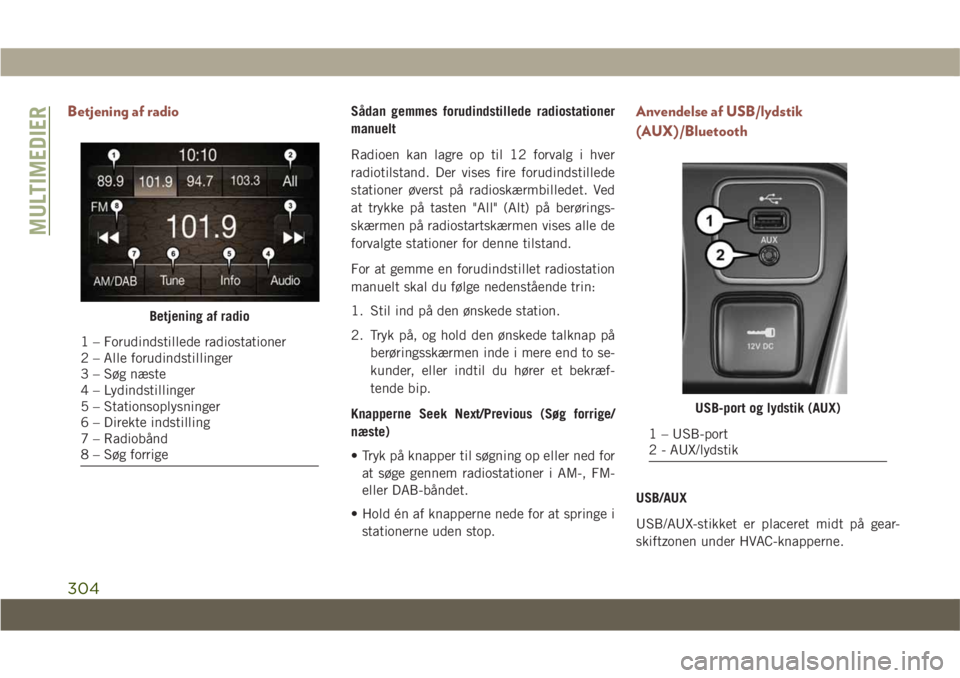
Betjening af radioSådan gemmes forudindstillede radiostationer
manuelt
Radioen kan lagre op til 12 forvalg i hver
radiotilstand. Der vises fire forudindstillede
stationer øverst på radioskærmbilledet. Ved
at trykke på tasten "All" (Alt) på berørings-
skærmen på radiostartskærmen vises alle de
forvalgte stationer for denne tilstand.
For at gemme en forudindstillet radiostation
manuelt skal du følge nedenstående trin:
1. Stil ind på den ønskede station.
2. Tryk på, og hold den ønskede talknap påberøringsskærmen inde i mere end to se-
kunder, eller indtil du hører et bekræf-
tende bip.
Knapperne Seek Next/Previous (Søg forrige/
næste)
• Tryk på knapper til søgning op eller ned for at søge gennem radiostationer i AM-, FM-
eller DAB-båndet.
• Hold én af knapperne nede for at springe i stationerne uden stop.Anvendelse af USB/lydstik
(AUX)/Bluetooth
USB/AUX
USB/AUX-stikket er placeret midt på gear-
skiftzonen under HVAC-knapperne.
Betjening af radio
1 – Forudindstillede radiostationer
2 – Alle forudindstillinger
3 – Søg næste
4 – Lydindstillinger
5 – Stationsoplysninger
6 – Direkte indstilling
7 – Radiobånd
8 – Søg forrige
USB-port og lydstik (AUX)
1 – USB-port
2 - AUX/lydstik
MULTIMEDIER
304
Page 307 of 388
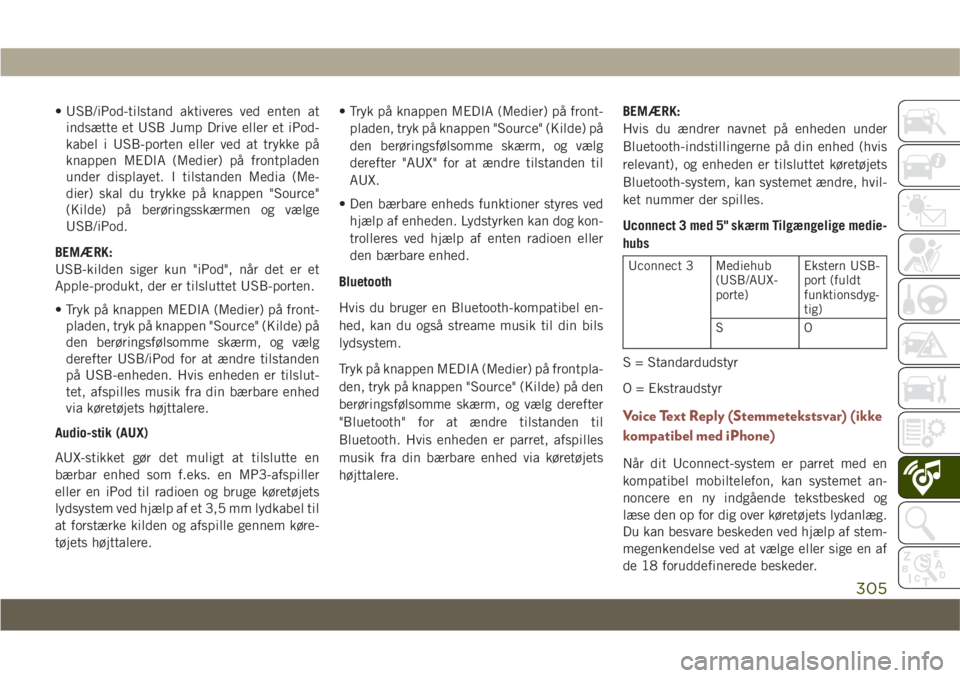
• USB/iPod-tilstand aktiveres ved enten atindsætte et USB Jump Drive eller et iPod-
kabel i USB-porten eller ved at trykke på
knappen MEDIA (Medier) på frontpladen
under displayet. I tilstanden Media (Me-
dier) skal du trykke på knappen "Source"
(Kilde) på berøringsskærmen og vælge
USB/iPod.
BEMÆRK:
USB-kilden siger kun "iPod", når det er et
Apple-produkt, der er tilsluttet USB-porten.
• Tryk på knappen MEDIA (Medier) på front- pladen, tryk på knappen "Source" (Kilde) på
den berøringsfølsomme skærm, og vælg
derefter USB/iPod for at ændre tilstanden
på USB-enheden. Hvis enheden er tilslut-
tet, afspilles musik fra din bærbare enhed
via køretøjets højttalere.
Audio-stik (AUX)
AUX-stikket gør det muligt at tilslutte en
bærbar enhed som f.eks. en MP3-afspiller
eller en iPod til radioen og bruge køretøjets
lydsystem ved hjælp af et 3,5 mm lydkabel til
at forstærke kilden og afspille gennem køre-
tøjets højttalere. • Tryk på knappen MEDIA (Medier) på front-
pladen, tryk på knappen "Source" (Kilde) på
den berøringsfølsomme skærm, og vælg
derefter "AUX" for at ændre tilstanden til
AUX.
• Den bærbare enheds funktioner styres ved hjælp af enheden. Lydstyrken kan dog kon-
trolleres ved hjælp af enten radioen eller
den bærbare enhed.
Bluetooth
Hvis du bruger en Bluetooth-kompatibel en-
hed, kan du også streame musik til din bils
lydsystem.
Tryk på knappen MEDIA (Medier) på frontpla-
den, tryk på knappen "Source" (Kilde) på den
berøringsfølsomme skærm, og vælg derefter
"Bluetooth" for at ændre tilstanden til
Bluetooth. Hvis enheden er parret, afspilles
musik fra din bærbare enhed via køretøjets
højttalere. BEMÆRK:
Hvis du ændrer navnet på enheden under
Bluetooth-indstillingerne på din enhed (hvis
relevant), og enheden er tilsluttet køretøjets
Bluetooth-system, kan systemet ændre, hvil-
ket nummer der spilles.
Uconnect 3 med 5" skærm Tilgængelige medie-
hubs
Uconnect 3 Mediehub
(USB/AUX-
porte) Ekstern USB-
port (fuldt
funktionsdyg-
tig)
SO
S = Standardudstyr
O = Ekstraudstyr
Voice Text Reply (Stemmetekstsvar) (ikke
kompatibel med iPhone)
Når dit Uconnect-system er parret med en
kompatibel mobiltelefon, kan systemet an-
noncere en ny indgående tekstbesked og
læse den op for dig over køretøjets lydanlæg.
Du kan besvare beskeden ved hjælp af stem-
megenkendelse ved at vælge eller sige en af
de 18 foruddefinerede beskeder.
305
Page 312 of 388
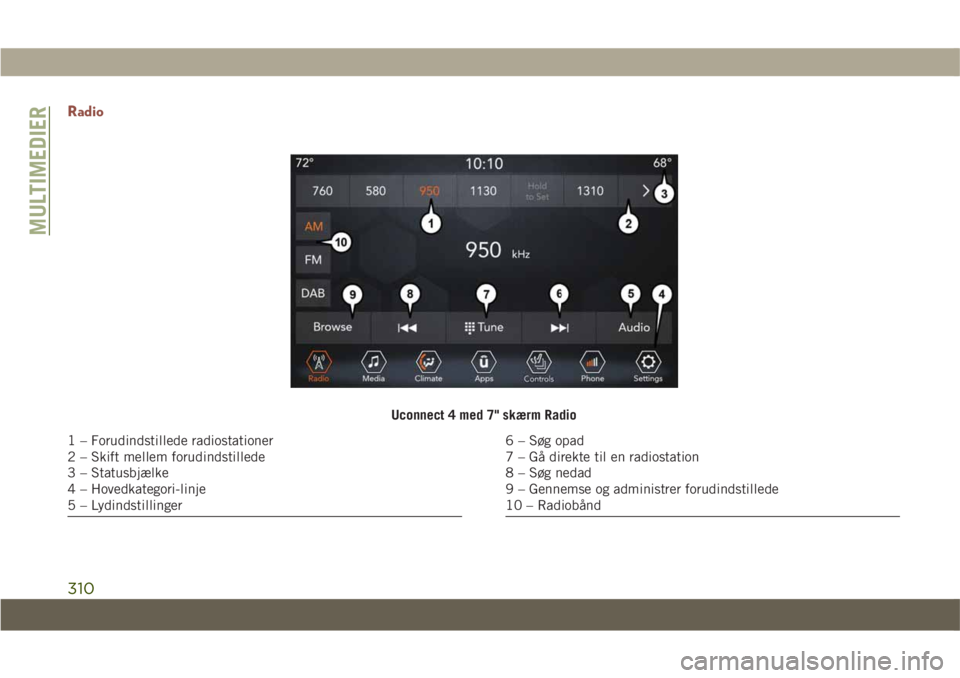
Radio
Uconnect 4 med 7" skærm Radio
1 – Forudindstillede radiostationer
2 – Skift mellem forudindstillede
3 – Statusbjælke
4 – Hovedkategori-linje
5 – Lydindstillinger6 – Søg opad
7 – Gå direkte til en radiostation
8 – Søg nedad
9 – Gennemse og administrer forudindstillede
10 – Radiobånd
MULTIMEDIER
310
Page 314 of 388
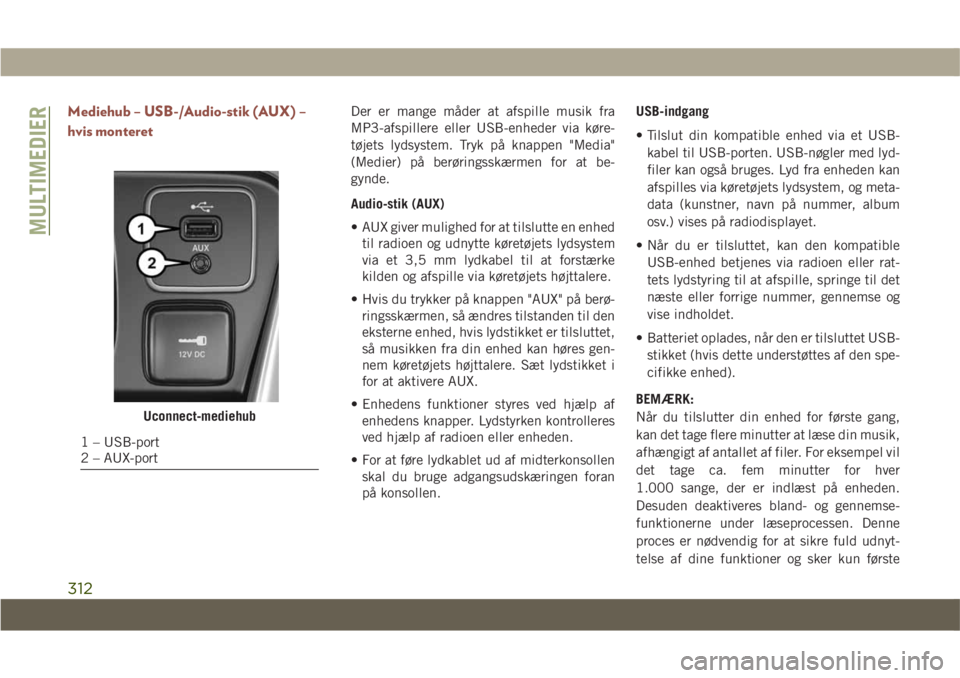
Mediehub – USB-/Audio-stik (AUX) –
hvis monteretDer er mange måder at afspille musik fra
MP3-afspillere eller USB-enheder via køre-
tøjets lydsystem. Tryk på knappen "Media"
(Medier) på berøringsskærmen for at be-
gynde.
Audio-stik (AUX)
• AUX giver mulighed for at tilslutte en enhedtil radioen og udnytte køretøjets lydsystem
via et 3,5 mm lydkabel til at forstærke
kilden og afspille via køretøjets højttalere.
• Hvis du trykker på knappen "AUX" på berø- ringsskærmen, så ændres tilstanden til den
eksterne enhed, hvis lydstikket er tilsluttet,
så musikken fra din enhed kan høres gen-
nem køretøjets højttalere. Sæt lydstikket i
for at aktivere AUX.
• Enhedens funktioner styres ved hjælp af enhedens knapper. Lydstyrken kontrolleres
ved hjælp af radioen eller enheden.
• For at føre lydkablet ud af midterkonsollen skal du bruge adgangsudskæringen foran
på konsollen. USB-indgang
• Tilslut din kompatible enhed via et USB-
kabel til USB-porten. USB-nøgler med lyd-
filer kan også bruges. Lyd fra enheden kan
afspilles via køretøjets lydsystem, og meta-
data (kunstner, navn på nummer, album
osv.) vises på radiodisplayet.
• Når du er tilsluttet, kan den kompatible USB-enhed betjenes via radioen eller rat-
tets lydstyring til at afspille, springe til det
næste eller forrige nummer, gennemse og
vise indholdet.
• Batteriet oplades, når den er tilsluttet USB- stikket (hvis dette understøttes af den spe-
cifikke enhed).
BEMÆRK:
Når du tilslutter din enhed for første gang,
kan det tage flere minutter at læse din musik,
afhængigt af antallet af filer. For eksempel vil
det tage ca. fem minutter for hver
1.000 sange, der er indlæst på enheden.
Desuden deaktiveres bland- og gennemse-
funktionerne under læseprocessen. Denne
proces er nødvendig for at sikre fuld udnyt-
telse af dine funktioner og sker kun første
Uconnect-mediehub
1 – USB-port
2 – AUX-port
MULTIMEDIER
312
Page 315 of 388
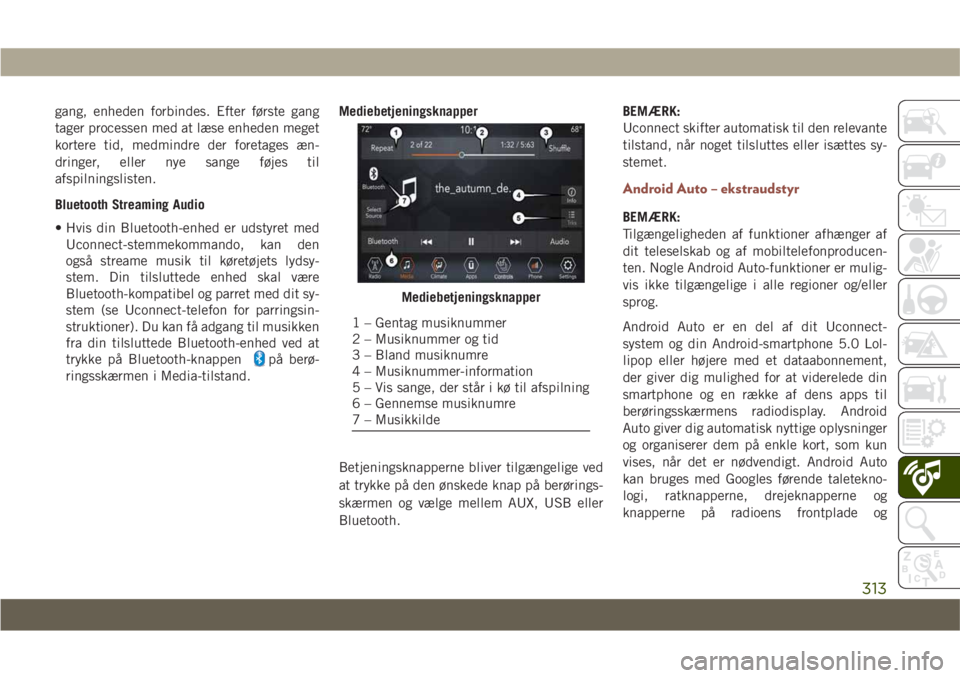
gang, enheden forbindes. Efter første gang
tager processen med at læse enheden meget
kortere tid, medmindre der foretages æn-
dringer, eller nye sange føjes til
afspilningslisten.
Bluetooth Streaming Audio
• Hvis din Bluetooth-enhed er udstyret medUconnect-stemmekommando, kan den
også streame musik til køretøjets lydsy-
stem. Din tilsluttede enhed skal være
Bluetooth-kompatibel og parret med dit sy-
stem (se Uconnect-telefon for parringsin-
struktioner). Du kan få adgang til musikken
fra din tilsluttede Bluetooth-enhed ved at
trykke på Bluetooth-knappen
på berø-
ringsskærmen i Media-tilstand. Mediebetjeningsknapper
Betjeningsknapperne bliver tilgængelige ved
at trykke på den ønskede knap på berørings-
skærmen og vælge mellem AUX, USB eller
Bluetooth. BEMÆRK:
Uconnect skifter automatisk til den relevante
tilstand, når noget tilsluttes eller isættes sy-
stemet.
Android Auto – ekstraudstyr
BEMÆRK:
Tilgængeligheden af funktioner afhænger af
dit teleselskab og af mobiltelefonproducen-
ten. Nogle Android Auto-funktioner er mulig-
vis ikke tilgængelige i alle regioner og/eller
sprog.
Android Auto er en del af dit Uconnect-
system og din Android-smartphone 5.0 Lol-
lipop eller højere med et dataabonnement,
der giver dig mulighed for at viderelede din
smartphone og en række af dens apps til
berøringsskærmens radiodisplay. Android
Auto giver dig automatisk nyttige oplysninger
og organiserer dem på enkle kort, som kun
vises, når det er nødvendigt. Android Auto
kan bruges med Googles førende taletekno-
logi, ratknapperne, drejeknapperne og
knapperne på radioens frontplade og
Mediebetjeningsknapper
1 – Gentag musiknummer
2 – Musiknummer og tid
3 – Bland musiknumre
4 – Musiknummer-information
5 – Vis sange, der står i kø til afspilning
6 – Gennemse musiknumre
7 – Musikkilde
313